A medida que trabaje con un mapa, puede cambiar fácilmente la manera de ver los datos que contiene. Cuando examina un mapa, es posible que desee hacer zoom y un desplazamiento panorámico alrededor de los datos para investigar distintas áreas y entidades. La mayoría de las herramientas para navegar por los datos se encuentran en la barra de herramientas Herramientas.
Una de las herramientas especiales se llama Ir a XY. Puede utilizar esta herramienta para introducir coordenadas x,y y navegar hacia ellas. Las coordenadas que introduce pueden ser
- Longitud-Latitud
- Valores en el sistema de coordenadas del documento de mapa
- Coordenadas de la Cuadrícula Nacional de EE.UU. (USNG)
- Coordenadas del Sistema de Referencia de Cuadrícula Militar (MGRS)
- Notación de coordenadas de Proyección universal transversa de Mercator (UTM)
En la barra de herramientas Herramientas, haga clic en el botón Ir a XY  para abrir el cuadro de diálogo Ir a XY, que se muestra aquí.
para abrir el cuadro de diálogo Ir a XY, que se muestra aquí.
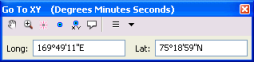
Puede utilizar el cuadro de diálogo Ir a XY para realizar un desplazamiento panorámico, acercar o destacar la ubicación. También puede dibujar un punto, un punto etiquetado o una llamada en la ubicación. La lista de historial reciente facilita el regreso a las coordenadas que ya introdujo.
Herramientas en el cuadro de diálogo Ir a XY
| Botón | Nombre | Función |
|---|---|---|
 | Desplazamiento panorámico a | Desplazarse panorámicamente a la ubicación. |
 | Hacer zoom en | Acercar la ubicación. |
 | Flash | Destacar la ubicación. |
 | Agregar punto | Dibujar un punto en la ubicación. |
 | Agregar punto etiquetado | Dibujar un punto en la ubicación etiquetada con sus coordenadas. |
 | Agregar línea de llamada | Dibujar una llamada que apunte a la ubicación y muestre sus coordenadas. |
 | Reciente | Vuelva a una ubicación que ya haya introducido en esta sesión. |
 | Unidades | Elija las unidades en las que desea introducir las coordenadas. |
Pautas para especificar las coordenadas con el comando Ir a XY
Puede especificar la ubicación como par de coordenadas de longitud y latitud, una ubicación del Sistema de Referencia de Cuadrícula Militar, una coordenada de Proyección universal transversa de Mercator o una ubicación de la Cuadrícula Nacional de EE.UU. Haga clic en el botón Unidades  para elegir las unidades en las que desea introducir las coordenadas.
para elegir las unidades en las que desea introducir las coordenadas.
- Recuerde que x representa la longitud (este/oeste) e y la latitud (norte/sur), el mismo orden en que se presentan las coordenadas en la barra de estado. Las coordenadas esféricas no siempre se especifican en este orden, por lo que debe asegurarse de introducir primero la longitud en este cuadro de diálogo. Por ejemplo, si alguien le pide que trace 17.1325, -60.666 en el mapa, pregúntele si estas coordenadas están en el orden de longitud-latitud o latitud-longitud. El único modo de saber el orden de las coordenadas es si tienen las letras E, O, N, S para indicar el hemisferio.
- Cuando utiliza grados decimales (DD), grados minutos segundos (DMS), o grados minutos en formato decimal (DM), las coordenadas se pueden escribir mediante un signo de resta antes del valor numérico para indicar el cuadrante occidental o sur, o bien utilizando los caracteres E, O, N, S antes o después de los valores numéricos.
- Los valores de las coordenadas DMS y DM se pueden separar con espacios o con los caracteres especiales °, ', " (por ejemplo, cuando pega coordenadas que copió de otros cuadros de diálogo o aplicaciones que utilizan esos caracteres), o con ambos.
- Independientemente de si utiliza DD, DMS o DM en el cuadro de diálogo, las coordenadas se pueden escribir en cualquiera de estos tres formatos de longitud-latitud, y se convierten automáticamente de modo que coincidan con el formato elegido.
- Cuando utiliza DD y DM, las coordenadas que introduce siempre se convierten para utilizar un signo menos para indicar O o S.
- Si utiliza DMS, las coordenadas que introduce siempre se convierten para poder utilizar E, O, N, S para indicar los cuadrantes y reciben los caracteres especiales °, ', ".
- Cuando utilice ubicaciones MGRS o USNG, asegúrese de que no existan espacios en la cadena de coordenadas.
Entradas de longitud-latitud válidas
- | 45: 45 |
45 O | 45 S |
45,50O | 45,50S |
O45 | S45 |
45 30,5O | 44 30,5S |
45° 30'30"O | 45°30'30"N |
45 30 30 O | 45 30 30 N |
-45 30 30 45 30 | 30 |
45 30,50O | 45._NUM2_ |
, |
Entradas MGRS y USNG válidas
18SUH | 100.000 metros cuadrados | coordenada de 0 dígitos |
18SUH64 | 10,000 metros cuadrados | coordenada de 2 dígitos |
18SUH6743 | 1,000 metros cuadrados | coordenada de 4 dígitos |
18SUH678432 | 100 metros cuadrados | coordenada de 6 dígitos |
18SUH67894321 | 10 metros cuadrados | coordenada de 8 dígitos |
18SUH6789043210 | 1 metros cuadrados | coordenada de 10 dígitos |
Entrada de notación de coordenadas UTM válida
17R 419230 2714967 | 1 metros cuadrados | coordenada de 13 dígitos |